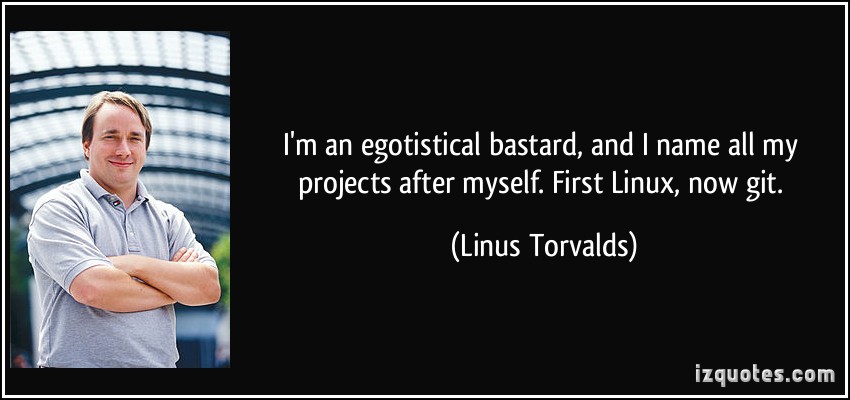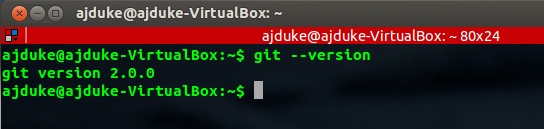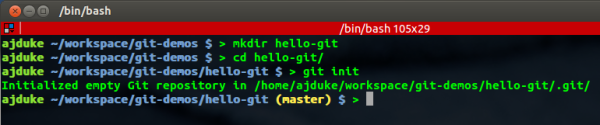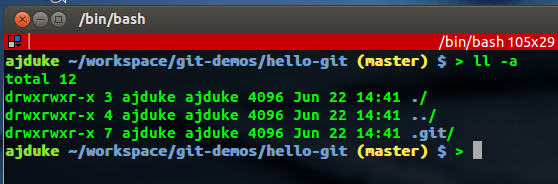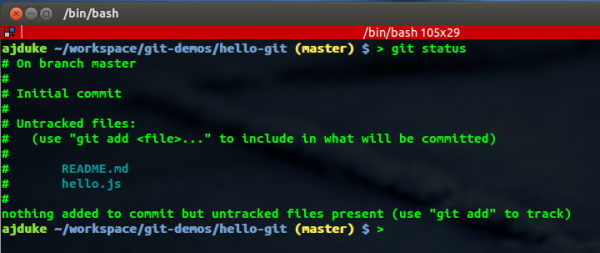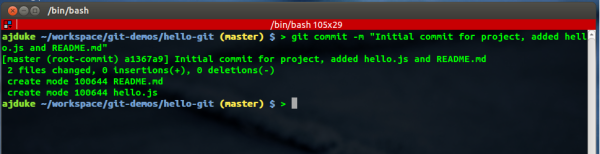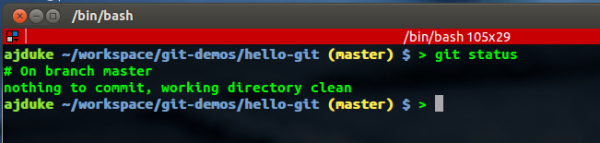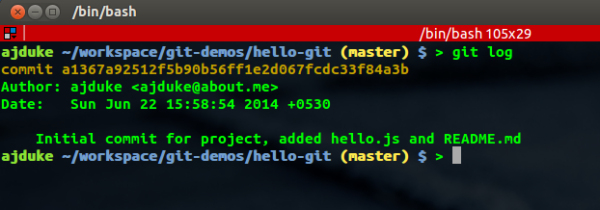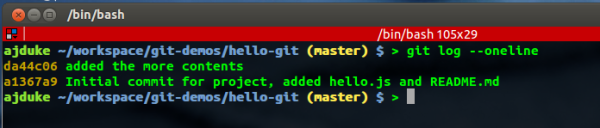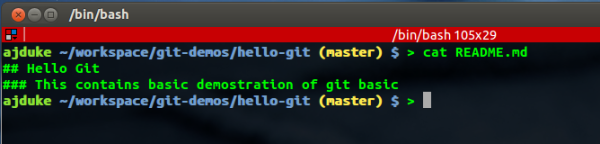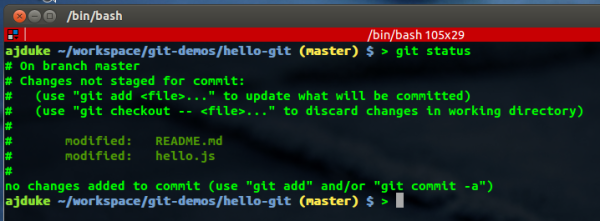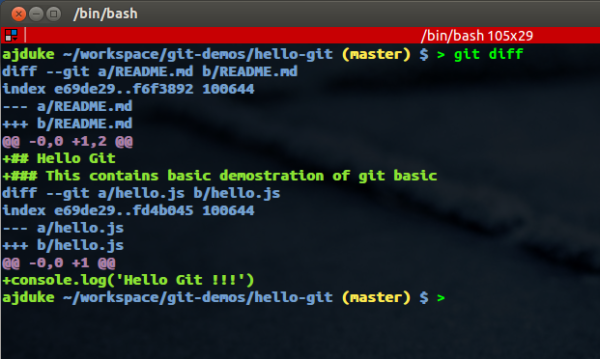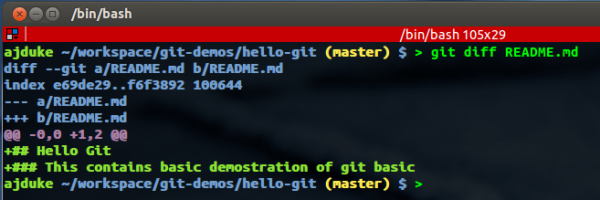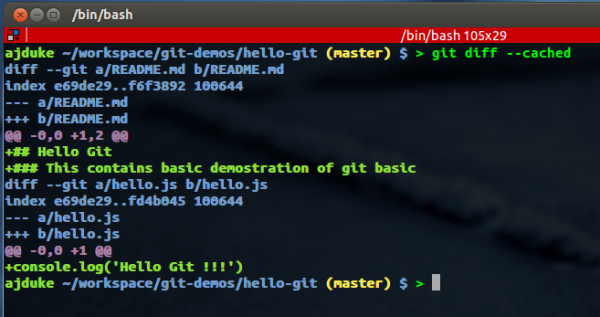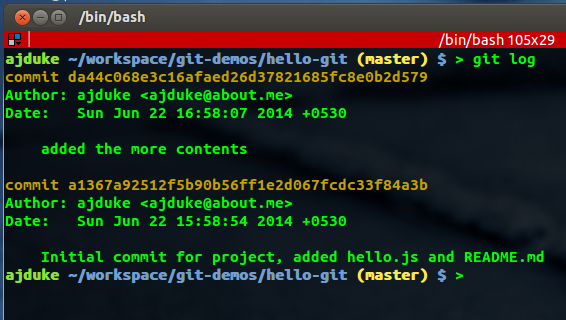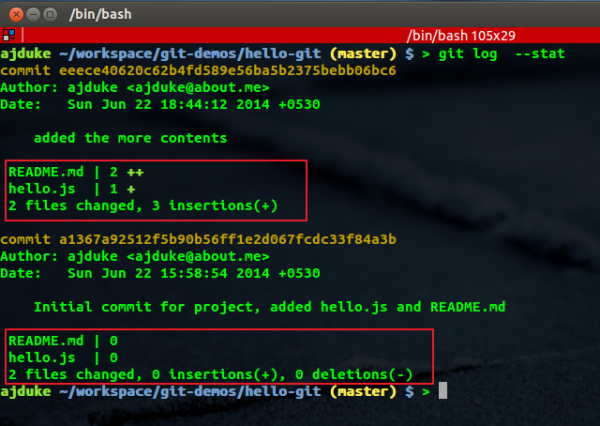Вступление
Git — популярная распределенная система контроля версий, созданная Линусом Торвальдсом, создателем ОС Linux. Итак, как вы уже догадались, он сначала используется для управления версиями кода ядра Linux.
Его широко используют в большинстве программ с открытым и закрытым исходным кодом. Благодаря популярности Github и собственным наборам функций.
Большинство программных проектов с открытым исходным кодом, таких как Eclipse Foundation, недавно перенесли свои проекты SVN и CVS в Git. Вы можете прочитать больше о здесь и здесь .
Это базовое руководство, предназначенное для начинающих пользователей системы контроля версий git. Он показывает очень простой рабочий процесс git, чтобы начать работу с git.
Установка
Для Windows и Mac OS
Для этого перейдите на сайт загрузок git-scm, а затем загрузите исполняемые файлы, специфичные для вашей операционной системы. Нажмите на загруженный установочный файл, чтобы установить git на свой компьютер.
Для ОС на основе Debian — Ubuntu / Mint
Выполните следующие команды в окне терминала, он устанавливает git, используя PPA (личный архив пакетов):
|
1
2
3
|
sudo add-apt-repository ppa:git-core/ppasudo apt-get updatesudo apt-get install git |
Теперь, когда вы установили git, вы можете проверить правильность установки, используя git –version :
Примечание : для этого урока я буду использовать терминал для демонстрации всех команд git. Итак, если вы работаете в ОС Windows, используйте командную строку bash, которая поставляется с установкой git, а на Mac или Linux используйте обычный терминал.
Как и сейчас, у нас есть доступный исполняемый файл git из командной строки / терминала для выполнения команд git.
Исполняемый файл Git имеет следующий базовый формат:
|
1
|
git <command> <switch-options/command-options> <sub-command> <more-sub-command-options> |
Выполнение Git глобальной пользовательской конфигурации
Используемая команда : git config
Первый шаг после установки состоит в том, чтобы выполнить пользовательские настройки, то есть настроить имя и идентификатор электронной почты таким образом, чтобы git мог идентифицировать их во время выполнения фиксации, что в основном добавляет владельца каждой фиксации.
Выполните следующие команды:
|
1
2
|
git config --global user.name <your-name>git config --global user.email <your-email> |
Создание Git-репозитория
Используемая команда : git init
Для отслеживания файлов с помощью git, сначала вам нужно сначала создать git-репозиторий. Позволяет создать каталог hello-git и инициализировать в нем репозиторий git.
|
1
2
3
|
mkdir hello-gitcd hello-gitgit init |
После инициализации вы увидите сообщение «Initialized git repository», как показано на скриншоте выше, и если вы извлекли каталог « hello-git» , вы заметите, что каталог « .git » создан. Это каталог, в котором работает git.
Создание файлов и добавление их в git
Используемые команды : git add, git commit, git status
Теперь давайте добавим несколько файлов в наш недавно созданный проект git.
Я добавил файлы hello.js и README.md в каталог проекта. Теперь давайте посмотрим, что git сообщает нам о состоянии каталога нашего проекта.
git status — эта команда позволяет увидеть статус файлов в каталоге проекта git.
Состояния Git File
Как мы обсуждали с самого начала, git отслеживает изменения для каталога git intialized. Итак, при работе с git filles переходит в несколько состояний, которые объясняются следующим образом:
Untracked Files : Это разновидности файлов, которые недавно добавлены в directroy и не отслеживаются git для контроля версий.
Отслеживаемые файлы : это файлы, которые уже переданы в git, но не размещены или не добавлены в область индекса.
Staged / Index Files : это файлы, которые нужно добавить к следующему коммиту.
Измененные / неустановленные файлы : это файлы, которые изменены, но не подготовлены
Как вы можете видеть, он говорит, что наши два файла не отслежены, что означает, что мы не сказали git отслеживать наши файлы. Для этого мы будем использовать команду git add .
мерзавец добавить — Добавляет неотслеживаемые или неотмеченные файлы в область Staging / Index в git.
|
1
2
3
4
5
6
7
|
Adding specific files :git add <file-1> <file-2>Adding all files in directory and sub-directories :git add .orgit add --all |
Для нашего случая я собираюсь добавить все файлы:
Как вы можете видеть, файлы добавляются в промежуточную область. Теперь нам нужно зафиксировать наши файлы для добавления в репозиторий git, для этого мы используем git commit .
git commit : Проще говоря, эта команда сначала выполняет две вещи: добавляет файлы в репозиторий git и создает журнал фиксации на основе предоставленного вами сообщения фиксации.
|
1
|
git commit -m “<your message>” |
Для нашего случая:
|
1
|
git commit -m "Initial commit for project, added hello.js and README.md" |
Теперь, после этого вы увидите, что ваши изменения зафиксированы в репозитории git.
Теперь, если вы сделаете git status , вы не увидите изменений для фиксации, это означает, что изменения нашего рабочего каталога записываются git:
git log: позволяет вам видеть ваши старые коммиты, в этом вы можете видеть хеш коммита, имя автора, дату, когда коммит был сделан, и сообщение о коммите.
Чтобы увидеть более компактные сообщения фиксации, используйте oneline switch в команде log, показанной ниже:
Делать больше изменений в файлы
Используемые команды : git diff, git add и git commit
Давайте внесем больше изменений в файлы в хранилище и узнаем больше команд git. Теперь давайте добавим несколько строк в hello.js и README.md. Откройте эти файлы в вашем любимом редакторе и добавьте в него несколько строк. Я добавил несколько строк в файлы, которые вы можете увидеть следующим образом:
Теперь, если вы делаете git status:
Вы можете видеть, что файлы отслеживаются, но не подготовлены для фиксации, по сравнению с предыдущими неотслеживаемыми файлами. Теперь, в середине изменяющихся файлов, вы можете захотеть увидеть, какие изменения были внесены с момента последней постановки.
git diff : показывает код разницы между тем, что вы изменили в рабочем каталоге с момента последнего коммита для каждого файла в каталоге.
|
1
|
git diff <options> <file-name> |
Если вы просто делаете git diff, без указания имени файла, вы diff всех файлов:
Хотя, если вы указали имя файла следующим образом, оно отображает разницу только этого конкретного файла:
Вы можете видеть линии в светло-зеленом цвете, которые начинаются с +, указывает, что эти строки добавляются с момента последнего коммита.
Давайте добавим файлы в промежуточную область с помощью команды git add:
|
1
|
git add . |
Теперь, если вы сделаете diff из репозитория, вы ничего не увидите, потому что по умолчанию команда diff показывает различия между неустановленными файлами.
Для просмотра различий файлов, которые были поставлены, вы должны сделать следующее:
|
1
|
git diff --cached |
Теперь давайте передадим файлы:
|
1
|
git commit -m “added the more contents” |
и теперь, если вы делаете git log, вы видите наши два коммита, как показано ниже:
Чтобы получить больше информации, используйте –stat , который дает больше информации о том, какие файлы изменены. Посмотрите на следующее изображение:
Надеюсь, этот урок помог вам хотя бы понять основы Git. В Git есть много интересных функций, которые могут понадобиться вам позже, когда вы продвинетесь. Для этого не забудьте заглянуть в этот блог еще раз, чтобы узнать больше о том же.
| Ссылка: | Использование Git-Part -I: Основы от нашего партнера JCG Абхиджита Сутара в блоге ajduke . |